המדריך למשתמש ב-Numbers ב-iPad
- ברוכים הבאים
-
- מבוא ל-Numbers
- מבוא לתמונות, תרשימים ואובייקטים אחרים
- יצירת גיליון עבודה
- פתיחת גליונות עבודה
- מניעת עריכה בשוגג
- התאמה אישית של תבניות
- שימוש בגליונות
- ביטול או ביצוע מחדש של שינויים
- שמירת גיליון עבודה
- חיפוש גיליון עבודה
- מחיקת גיליון עבודה
- הדפסת גיליון עבודה
- שינוי הרקע של גיליון
- העתקת מלל ואובייקטים בין יישומים
- מסכי מגע ‑ יסודות
- שימוש ב-Apple Pencil עם Numbers
- שימוש ב-VoiceOver כדי ליצור גיליון עבודה
- זכויות יוצרים
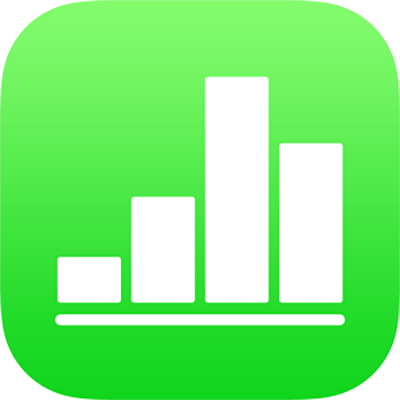
בדיקת איות ב-Numbers ב-iPad
שגיאות איות מתוקנות במהלך ההקלדה, אלא אם ביטלת את ההגדרה ״תיקון אוטומטי״ ב-iPad. אם כיבית את ההגדרה הזו, עדיין תוכל/י לסמן שגיאות איות במהלך הקלדה בגיליונות עבודה של Numbers. בנוסף, ניתן להוסיף למילון מונחים כדי שהם לא יסומנו כשגיאות הקלדה.
בדיקת האיות ותיקון האיות
הקש/י על
 , הקש/י על ״הגדרות״ ולאחר מכן הקש/י על ״תיקון אוטומטי״.
, הקש/י על ״הגדרות״ ולאחר מכן הקש/י על ״תיקון אוטומטי״.הפעל/י את ״בדיקת איות״, ואז הקש/י על הגיליון לסגור את הפריט הקופצני.
מילים שאיותן שגוי ומילים לא מזוהות מסומנות בקו תחתון אדום.
הקש/י על מילה שאיותה שגוי, ואז הקש/י על האיות הנכון.
הוספה והסרה של מילים ממילון האיות
הוספת מילה: הקש/י על המילה המסומנת בקו תחתון ואז הקש/י על ״הוסף למילון״ (ייתכן שתצטרך/י להקיש תחילה על ״החלף״). המילה תתווסף למילון המשמש את Numbers ויישומים אחרים.
הסרת מילה: הקש/י פעמיים על המילה בגיליון העבודה ואז הקש/י על ״בטל למידת איות״. המילה תוסר מהמילון המשמש את Numbers ויישומים אחרים.
הערה: הוספת מילה למילון האיות גורמת להוספתה עבור כל השפות.
השבתת בודק האיות של Numbers
הקש/י על
 , הקש/י על ״הגדרות״ ולאחר מכן הקש/י על ״תיקון אוטומטי״.
, הקש/י על ״הגדרות״ ולאחר מכן הקש/י על ״תיקון אוטומטי״.בטל/י את ״בדיקת איות״.
אם אינך רוצה שמילים יתוקנו תוך כדי ההקלדה, בטל/י את התיקון האוטומטי. ראה/י את ההנחיות במשימה הבאה.
כיבוי התיקון האוטומטי במכשיר
כאשר התיקון האוטומטי מופעל, מילים בעלות איות שגוי ומילים בלתי מוכרות יתוקנו אוטומטית בעת ההקלדה. ביטול התיקון האוטומטי אינו תקף ל-Numbers בלבד, אלא גם ליישומים אחרים שבהם הינך מקליד/ה מלל, כגון ״דואר״.
במסך ״בית״ במכשיר, הקש/י על ״הגדרות״ ולאחר מכן על ״כללי״.
הקש/י על ״מקלדת״ ובטל/י את האפשרות ״תיקון אוטומטי״.